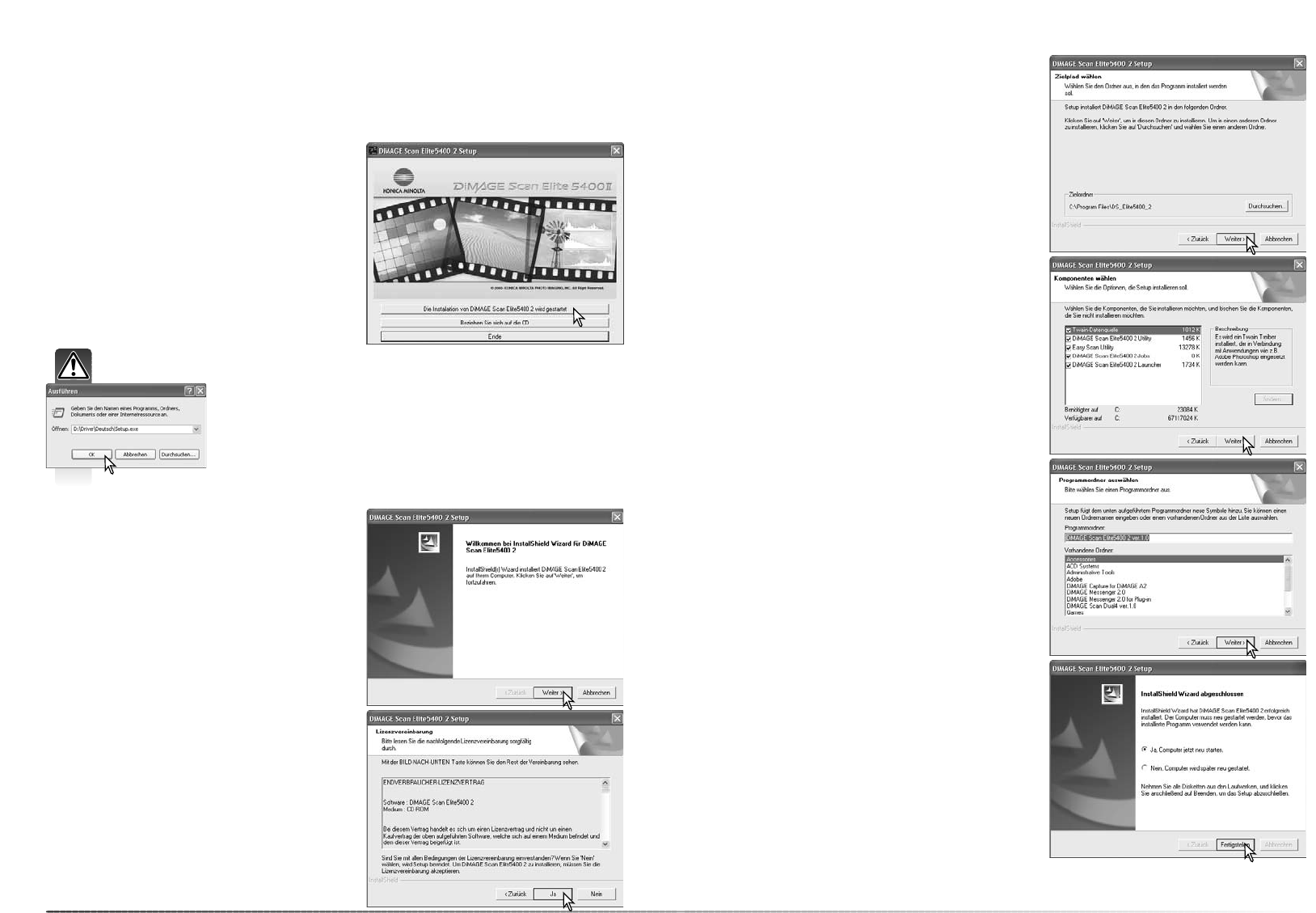1312
Installation
Windows
Der Installations-Assistent zeigt an, dass die
Installation erfolgreich war. Wählen Sie „Ja,
Computer jetzt neu starten“ und klicken Sie auf
„Fertigstellen“. Nach dem Neustart des Computers
ist die Scanner-Software betriebsbereit.
Drucken Sie sich zur Information die „Bitte lesen“-
Datei aus.
Der Name des Programmordners wird angezeigt.
Klicken Sie auf „Weiter >“, um die Programme
darin zu installieren.
Wählen Sie einen der aufgelisteten Ordner, um die
Programme in einen anderen Ordner zu installieren.
Klicken Sie auf „Weiter >“, um die Installation zu
starten.
Wählen Sie die Komponenten aus, die installiert
werden sollen und klicken Sie auf „Weiter >“.
Standardmäßig sollte die Option „TWAIN-
Datenquelle“ ausgewählt werden. In dieser
Anleitung wird davon ausgegangen, dass der
TWAIN-Treiber installiert wurde.
Der TWAIN-Treiber ermöglicht, dass die Scanner-
Software mit der Import-Option aus den meisten
anderen Programmen gestartet werden kann und
dass der Computer mit dem Scanner kommunizie-
ren kann.
Klicken Sie auf „Weiter >“, um das Programm in
das Standardverzeichnis zu installieren
(C:\Program Files\DS_Elite5400_2).
Klicken Sie auf „Durchsuchen“, um das Programm
in ein anderes Verzeichnis zu installieren und geben
Sie den Pfad ein. Klicken Sie dann auf „Weiter >“.
Der Assistent startet. Klicken Sie auf „Weiter >“.
Legen Sie die „DiMAGE Scan Elite 5400 II Utility“-
CD-ROM in das CD-ROM-Laufwerk ein. Das
„DiMAGE Scan Elite 5400 II“-Setup-Fenster
erscheint.
Klicken Sie auf „Die Installation von „DiMAGE Scan
Elite 5400 II wird gestartet“. Die Datei wird ent-
packt und der Installations-Assistent startet auto-
matisch.
Lesen Sie sich die Lizenzvereinbarungen sorgfältig
durch und klicken Sie auf „Ja“, um mit der
Installation fortzufahren. Wenn Sie nicht mit den
Lizenzvereinbarungen einverstanden sind, klicken
Sie auf „Nein“, um den Installations-Assistenten zu
verlassen.
Schalten Sie den Computer ein um Windows zu starten. Melden Sie sich als Benutzer mit
Administratorrechten an, wenn Sie Windows XP oder 2000 verwenden. In diesem Beispiel ist „C“
der Buchstabe der Festplatte. Die Laufwerksbuchstaben können sich auf verschiedenen
Computern unterscheiden.
Gehen Sie wie folgt vor, wenn der Installations-Assistent nicht auto-
matisch startet:
1. Wählen Sie „Ausführen…“ aus dem Startmenü.
2. Klicken Sie auf „Durchsuchen…“ in der Dialogbox.
3. Wählen Sie das CD-ROM-Laufwerk in der Dialogbox.
4. Öffnen Sie den Ordner „Driver“.
5. Öffnen Sie den Ordner „Deutsch“.
6. Klicken Sie auf „Setup.exe“. Die Datei und der Pfad werden in der
Dialogbox angezeigt: D:\Driver\Deutsch\Setup.exe.
Klicken Sie auf „OK“.